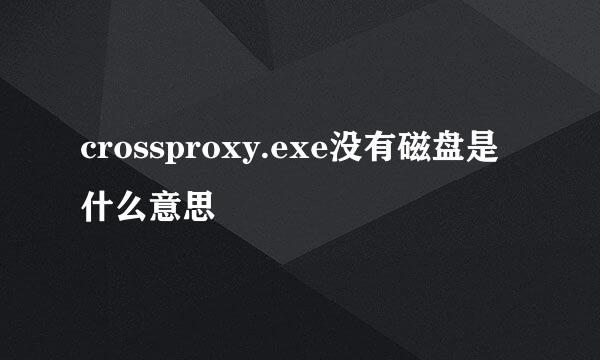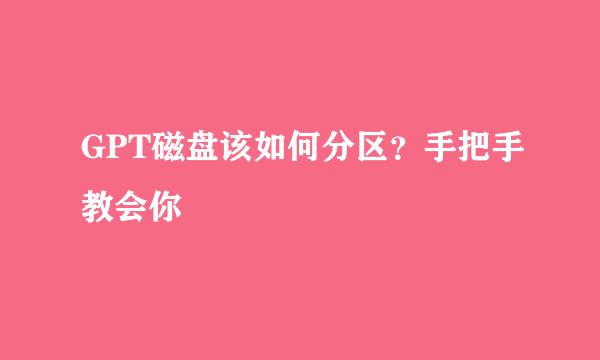
硬盘类型主要是分区MBR和GPT,如果用户的硬盘类型是GPT,那么,GPT磁盘该如何分区?手在本文中,易我小编将讲解GPT分区的操作教程。
GPT(GUID Partition Table,全局唯一标识磁盘分区表),是一种使用UEFI启动的磁盘组织方式,被用于替代BIOS系统中的以32bits来存储逻辑块地址和大小信息的主引导记录(MBR)分区表。那么,GPT硬盘主要具有哪些特点呢?
1、支持更大的内存
MBR所支持的容量上限为2T的磁盘,主分区不超过4个;而GPT支持更大的内存,上限为128E,分区大小支持到256TB,分区数量为128个,兼容性更好,苹果产品的MAC系统全部使用GPT分区。
2、主板需要支持UEFI
电脑的主板需要支持UEF,并且还需要把GPT的启动模式要将启动模式从BIOS调整为UEFI。
3、低版本无法识别
像是WinXP、Win95、Win98等低版本无法识别GPT磁盘,Win7、Win8可以任意读写GPT盘,GPT盘上只能安装Win8及以上版本的操作系统,GPT磁盘只有(也必须是)在使用支持FEI的主板后才可以安装操作系统(必须是64位的系统)。
以上就是对GPT磁盘的全面讲解,用户必须在了解相关知识的基础之上,才能够进行硬盘分区操作。
Diskpart是Windows操作系统中命令提示符,在管理磁盘分区方面,具有创建分区、删除分区、合并分区、扩展分区等功能,具体的操作步骤如下所示。
(1)组合键按“Windows + R”键,弹出一个“运行”的对话框,在弹出的对话框中输入“diskpart”,并按回车键。
(2)输入“list disk”命令,查看电脑磁盘的所有磁盘的情况。
(3)输入“select disk A”命令,其中A代表需要创建的分区的编号。
(4)输入“create partition primary size=n”创建主分区
在 GPT 磁盘只能创建主分区,不超过128个。在MBR 磁盘中可以创建逻辑和扩展分区,其中包括4个主分区,也可以是是3个主分区和1个扩展分区(在扩展分区中分为若干个逻辑分区)。
GPT磁盘该如何分区?磁盘管理是Windows系统中自带的应用程序,在磁盘分区管理层面,具有删除卷、新建卷、压缩卷和格式化等功能,具体操作如下所示。
(1)按下“Win+X”或在开始菜单上单击鼠标右键,点击“磁盘管理”按钮。(键盘按下组合键Win+R,输入“diskmgmt.msc”)
(2)在右边窗口中选择需要分区的磁盘,右键单击,在弹出的快捷菜单中点击“压缩卷”。
(3)在压缩卷的页面中,输入压缩空间量(MB),如压缩20G,就要填写20480MB,输入完成后点击“压缩”。
(4)压缩完成后会出现一块未分配磁盘,右键点击,在弹出的快捷菜单中选择“新建简单卷”。
(5)进入新建简单卷向导,点击“下一步”,填写磁盘的容量,填写驱动器号,填写文件系统选择NTFS,填写点击完成。
磁盘管理的操作步骤简单,但是适合于具有计算机相关知识的用户,普通用户在操作的时候,可能因为不理解具体的操作原理而导致人为误操作。
GPT磁盘该如何分区?在这里,易我小编为大家推荐一款专业的磁盘分区管理工具——易我分区大师,这款软件的功能完善,操作简单,原理易懂。